Ci sono due modi per aprire un file banca dati di Kexi esistente:
Avvia Kexi. Dovresti vedere la finestra di dialogo di avvio Benvenuto in Kexi, che ti consente di scegliere e aprire uno dei progetti usati di recente.
Se il progetto non è nella pagina dei progetti usati di recente scegli (Ctrl+O). Vedrai la seguente finestra di dialogo:
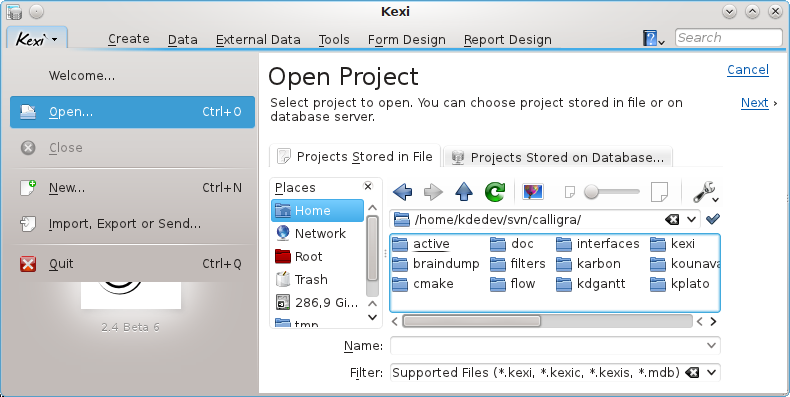
Dalla barra degli indirizzi scegli la cartella che contiene il file che stai cercando.
Puoi sia scegliere un file che sarà aperto immediatamente, sia inserire il suo nome nella casella Nome: e fare clic su Successivo.
Note
Il menu a discesa Filtro: ha come valore predefinito Tutti i tipi di file supportati (*.kexi, *.kexic, *.kexis, *.mdb). Nel caso in cui il file che stai cercando ha un'altra estensione, puoi modificare la scelta nel menu a discesa Filtro: con Tutti i file per mostrare tutti i file disponibili (senza tenere conto dell'estensione).
Se hai selezionato un file di un tipo esterno, come un file
.mdbdi MS Access, Kexi ti fornirà un opzione per importarlo.Se hai selezionato un file connessione dati (con l'estensione
.kexic) oppure un file scorciatoia ad un progetto su un server per banche dati (con l'estensione.kexis), Kexi mostrerà le finestre di dialogo appropriate.
Fai clic sull'icona del file utilizzando il tuo gestore di file oppure il tuo desktop. Kexi aprirà il progetto banca dati automaticamente.
Note
Nota circa i file banche dati acceduti per via remota.Potresti voler aprire un file di banca dati che si trova su una sorgente remota (ad es. un server web o FTP o una condivisione di rete MS Windows). KDE ti permette di aprire, dalle applicazioni, dei file che si trovano su sorgenti remote e di salvare le modifiche sulle sorgenti, ma non nel caso di file banca dati. Facendo clic su di un file banca dati collocato su una sorgente remota, scaricherai il file in una cartella temporanea sul tuo computer e tutte le modifiche verranno apportate su questo file locale. Il file remoto originale rimarrà intatto, per questo si raccomanda di copiare (scaricare) il file prima sul computer, per poi aprirlo e ricopiarlo sulla sorgente remota se vuoi mantenerla aggiornata.